Авторизація iTunes дозволяє комп’ютеру програвати фільми, читати книги або завантажувати програми, придбані за вашим ідентифікатором Apple. У цій статті показано, як авторизувати комп’ютер у iTunes та розблокувати доступ до всього вашого вмісту. Це також пояснює, як скасувати авторизацію iTunes для старих комп’ютерів, якими ви більше не користуєтесь.
Схожі повідомлення:
- Apple випускає новий iTunes 12.7, що слід знати
- Чи можу я використовувати різні ідентифікатори Apple для покупок iCloud та iTunes Store?
- “Не скопійовано на iPad, оскільки ви не маєте права використовувати його на цій помилці комп’ютера” - Виправлено
Уповноваження iTunes дозволяють отримати доступ до носіїв, придбаних на вашому Apple ID. Сюди входить вміст із iTunes, iBooks або App Store. Уповноважений комп’ютер може вільно завантажувати та відтворювати цей вміст.

До 5 комп’ютерів можна авторизувати одночасно. Після цього існуючі машини повинні бути деавторизовані, щоб звільнити місце для нових. Пристрої iOS, такі як iPhone та iPad, не потребують авторизації, оскільки замість цього використовують асоціацію iCloud.
Комп’ютери повинні бути деавторизовані на iTunes перед тим, як їх дарувати або продавати. Вони також повинні бути деавторизовані перед серйозними оновленнями апаратного забезпечення, що може призвести до iTunes, щоб зареєструвати апарат як новий пристрій.
Як авторизувати комп’ютер
Перед авторизацією переконайтеся, що на вашому Mac або ПК встановлена остання версія iTunes. Вам потрібно авторизувати комп’ютер лише один раз, однак багаторазові спроби більше не використовуватимуть пробілів.
Авторизуйте комп’ютер
- Запустіть iTunes
- Якщо вам буде запропоновано, увійдіть у свій ідентифікатор Apple
- Клацніть на Обліковий запис> Авторизації> Авторизувати цей комп’ютер…
- Введіть свій пароль Apple ID і натисніть Авторизувати
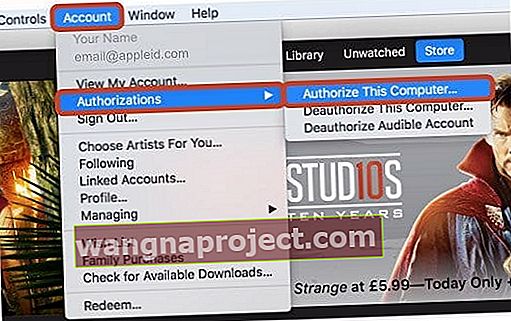
Як скасувати авторизацію комп'ютера
Деавторизуйте iTunes, коли ви більше не збираєтесь користуватися комп’ютером або перед серйозним оновленням обладнання. Якщо оновлення вже відбулося, кілька разів скасуйте авторизацію машини, щоб переконатися, що вона повністю видалена.
Скасувати авторизацію комп’ютера
- Запустіть iTunes
- Якщо вам буде запропоновано, увійдіть у свій ідентифікатор Apple
- Клацніть «Обліковий запис»> «Авторизації»> «Деавторизувати цей комп’ютер»…
- Введіть свій пароль Apple ID і натисніть кнопку «Скасувати авторизацію»
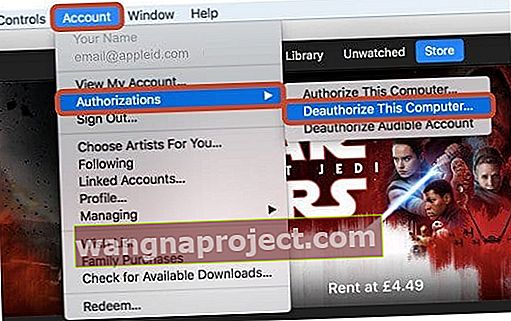
Як перевірити кількість авторизацій iTunes
Використовуйте iTunes, щоб переглянути свій обліковий запис Apple ID і побачити, скільки комп’ютерів авторизовано. Неможливо переглянути інформацію про конкретні машини, лише загальну кількість авторизацій iTunes.
Перевірте кількість авторизованих комп’ютерів
- Запустіть iTunes
- Якщо вам буде запропоновано, увійдіть у свій ідентифікатор Apple
- Клацніть на Обліковий запис> Переглянути мій рахунок…
- Введіть свій пароль Apple ID і натисніть Переглянути обліковий запис
- Комп’ютерні авторизації наведені в Звіті Apple ID

Як деавторизувати всі комп'ютери
Якщо ви не можете отримати доступ до комп’ютера для деавторизації iTunes, ви можете деавторизувати всі комп’ютери через свій ідентифікатор Apple. Ця опція стає доступною, коли для вашого облікового запису авторизовано 2 або більше машин. Ви можете скасувати авторизацію всіх комп’ютерів лише раз на рік.
Після деавторизації всіх комп’ютерів вам потрібно буде авторизувати кожну машину, якою ви все ще користуєтесь.
Скасувати авторизацію всіх комп’ютерів
- Запустіть iTunes
- Якщо вам буде запропоновано, увійдіть у свій ідентифікатор Apple
- Клацніть на Обліковий запис> Переглянути мій рахунок…
- Введіть свій пароль Apple ID і натисніть Переглянути обліковий запис
- У розділі Авторизація комп'ютера натисніть Вимкнути авторизацію всіх

Вирішення проблем
Продовжуйте потребувати авторизації
Це може статися, оскільки вміст, який ви відтворюєте, був придбаний під іншим ідентифікатором Apple. Ви можете протестувати його, клацнувши правою кнопкою миші на пункті в iTunes і шукаючи опцію Видалити завантаження.
Якщо доступна опція Видалити завантаження, ви ввійшли у правильний обліковий запис. Ви повинні натиснути Видалити завантаження, а потім завантажити елемент знову. Якщо це не допомогло, ви можете зв’язатися зі службою підтримки Apple для отримання додаткової допомоги.
Якщо опція Видалити завантаження недоступна, виберіть Отримати інформацію та натисніть вкладку Файл. Тут ви побачите ідентифікатор Apple, пов’язаний із покупкою товару. Це обліковий запис, який потрібно використовувати для авторизації комп’ютера.
Більше немає дозволів
iTunes дозволяє авторизувати 5 комп’ютерів одночасно. Якщо ви не можете авторизувати нову машину, це означає, що ліміт досягнутий. Ви можете побачити, скільки комп’ютерів авторизовано у вашому обліковому записі iTunes, і при необхідності скасувати авторизацію всіх комп’ютерів.
Забагато авторизованих комп’ютерів
Іноді один комп’ютер використовує кілька слотів авторизації. Зазвичай це відбувається після великого оновлення апаратного забезпечення, оскільки iTunes реєструє його як нову машину. Щоб вирішити проблему, ви можете деавторизувати комп'ютер кілька разів або скасувати авторизацію всіх комп’ютерів одночасно і почати з нуля.
Не вдається отримати доступ до авторизованого комп’ютера
Іноді ви не можете отримати доступ до комп’ютера, авторизованого для вашого облікового запису. Це може статися, якщо ви більше не володієте ним або якщо воно більше не працює. У таких випадках єдиним варіантом є деавторизація всіх комп’ютерів. Після цього вам потрібно буде авторизувати кожен комп’ютер, яким ви все ще користуєтесь.
Ми сподіваємось, що ця стаття виявилася Вам корисною. Будь ласка, повідомте нас у коментарях нижче, якщо у вас виникнуть запитання.


